Configurer des groupes de taxe à l'aide du calcul automatique de taxe
5 min
Dans cet article
- Étape 1 | Déterminer quels articles sont soumis à des taux de taxe spéciaux
- Étape 2 | Créer un groupe de taxe
- Étape 3 | Ajouter des éléments au groupe
- FAQ
Important :
- Cette solution de taxe est actuellement disponible pour Wix Boutique, Wix Réservations, Wix Commandes de restaurants (Nouveau), Wix Dons, et est en train d'être disponible pour les formules de paiement.
- Vous utilisez une autre appli ? Cliquez sur une option ci-dessous :
Assurez-vous de respecter les réglementations fiscales pour les articles taxés à des taux spéciaux. Par exemple, si vous vendez des vêtements pour enfants et adultes, mais que les vêtements pour enfants sont exonérés de taxes, vous pouvez créer un groupe de taxe pour les vêtements pour enfants. De cette façon, tous vos articles sont taxés au taux correct dans chaque emplacement.
Étape 1 | Déterminer quels articles sont soumis à des taux de taxe spéciaux
Chaque emplacement fiscal a un taux de taxe de vente standard. Cependant, certains articles peuvent être taxés à des taux inférieurs ou supérieurs. De plus, certains biens peuvent être totalement exonérés de taxe.
Par exemple, un pays avec un taux d'imposition général de 10 % peut taxer les sièges auto pour enfants à 5 %. Pour tenir compte de cette différence, un commerçant de cette région devrait créer un groupe de taxe pour siège auto, attribuer le code Avalara correspondant (dans cet exemple, « Sièges auto pour enfants »), puis ajouter les articles pertinents à ce groupe.
Important :
Les taux d'imposition spéciaux varient selon les pays et selon l'État, la province, etc. Ces taux de taxe changent également au fil du temps. Nous vous suggérons de consulter un comptable ou l'administration fiscale locale pour savoir si certains de vos articles sont taxés à un taux spécial.
Étape 2 | Créer un groupe de taxe
Vous créez un groupe de taxe en lui donnant un nom, en lui attribuant un code fiscal Avalara et en l'enregistrant. Veillez à lui donner un nom qui permette de l'identifier facilement. Les clients ne voient pas le nom du groupe.
Remarques :
- Si vous avez déjà créé des groupes de taxe à l'aide de la méthode manuelle, vous n'avez pas besoin de créer de nouveaux groupes de taxe. Ajoutez simplement les codes fiscaux Avalara aux groupes que vous avez déjà créés.
- Il n'est pour le moment pas possible de créer des groupes de taxe pour les services Wix Réservations.
Pour créer un groupe de taxe :
- Accéder à TVA dans le tableau de bord de votre site.
- Faites défiler vers le bas jusqu'à Groupes de taxes.
- Cliquez sur +Ajouter un groupe personnalisé.
- Saisissez un nom dans le champ Nom du groupe .
- Sélectionnez une option dans le menu déroulant Avalara Tax Code :
- Sélectionnez l'un des groupes prédéfinis (p. ex. Cosmétiques).
- Cliquez sur + Plus de codes fiscaux:
- Saisissez un terme de recherche (ex. sièges auto).
- Cliquez pour sélectionner le groupe de taxe concerné et cliquez sur Sélectionner.
- Cliquez sur Ajouter.
Après la configuration, vous verrez le groupe de taxe que vous avez créé répertorié avec vos groupes de taxe par défaut.
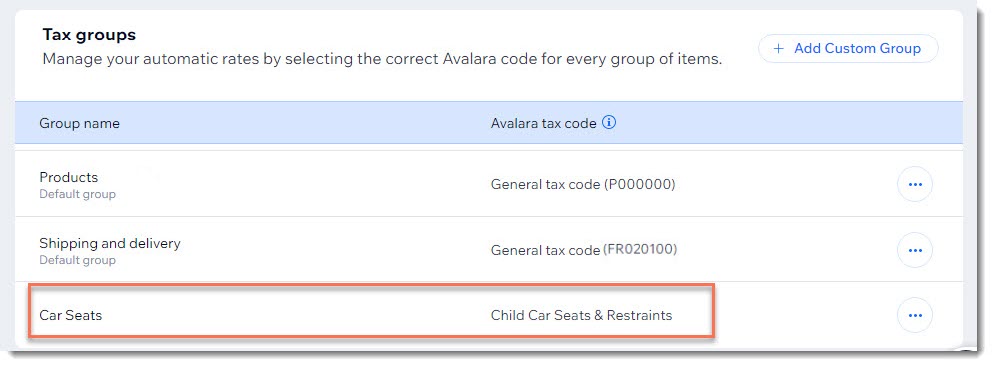
Étape 3 | Ajouter des éléments au groupe
Maintenant que vos groupes de taxe sont configurés, vous pouvez attribuer des éléments à vos groupes. Par exemple, si vous avez créé un groupe de taxe pour les vêtements pour enfants, vous pouvez ajouter tous les articles de vêtements pour enfants concernés que vous vendez à ce groupe.
Pour attribuer des éléments à votre groupe de taxe :
Choisissez les éléments que vous souhaitez ajouter à un groupe de taxe :
Ajouter un article de boutique unique à un groupe de taxe
Ajouter plusieurs articles de boutique à un groupe de taxe
FAQ
Cliquez sur une question ci-dessous pour en savoir plus sur les groupes de taxes.
Que se passe-t-il lorsque je crée un nouvel élément après avoir configuré les groupes de taxe ?
Que se passe-t-il lorsque je supprime un groupe de taxe ?
Que se passe-t-il si un groupe d'éléments a un taux spécial dans un emplacement mais pas dans un autre ?
Que voient les clients sur la page de paiement lorsqu'ils achètent des articles taxés à des taux différents ?





